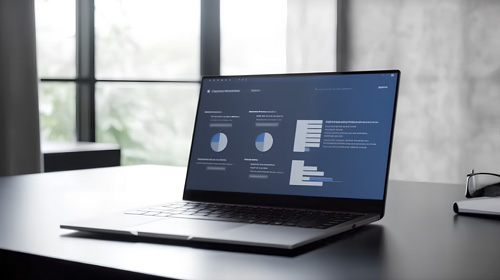linux镜像文件iso 制作u盘启动盘
推荐
在线提问>>
Linux镜像文件ISO制作U盘启动盘

在使用Linux操作系统时,有时候我们需要将Linux的镜像文件ISO制作成U盘启动盘,以便在没有光驱的电脑上安装Linux系统或进行系统恢复。本文将介绍如何将Linux镜像文件ISO制作成U盘启动盘的方法。
你需要准备一个空白的U盘,容量要足够大以容纳整个Linux镜像文件。你需要下载Linux镜像文件ISO,可以从Linux官方网站或其他可信的下载源获取。
一、使用命令行制作U盘启动盘
1. 插入U盘并打开终端。
2. 使用以下命令查看U盘在系统中的设备路径:
`
sudo fdisk -l
`
3. 找到U盘的设备路径,通常是类似于/dev/sdb的形式,注意不要选错设备路径,否则可能会导致数据丢失。
4. 使用以下命令卸载U盘:
`
sudo umount /dev/sdb
`
5. 使用以下命令将Linux镜像文件写入U盘:
`
sudo dd if=/path/to/linux.iso of=/dev/sdb bs=4M status=progress
`
其中,/path/to/linux.iso是Linux镜像文件的路径,/dev/sdb是U盘的设备路径。
6. 等待命令执行完毕,制作U盘启动盘的过程可能需要一些时间。
7. 制作完成后,使用以下命令将U盘卸载:
`
sudo umount /dev/sdb
`
现在你的U盘就可以用来启动安装Linux系统或进行系统恢复了。
二、使用图形界面工具制作U盘启动盘
如果你对命令行不太熟悉,也可以使用一些图形界面工具来制作U盘启动盘,下面介绍两种常用的方法。
1. 使用Etcher工具制作U盘启动盘:
- 下载并安装Etcher工具,可以从其官方网站获取。
- 打开Etcher工具,点击“Select image”选择Linux镜像文件ISO。
- 点击“Select drive”选择U盘。
- 点击“Flash!”开始制作U盘启动盘,制作完成后会有提示。
2. 使用Rufus工具制作U盘启动盘:
- 下载并安装Rufus工具,可以从其官方网站获取。
- 打开Rufus工具,选择U盘。
- 在“Boot selection”中选择Linux镜像文件ISO。
- 点击“Start”开始制作U盘启动盘,制作完成后会有提示。
无论是使用命令行还是图形界面工具,将Linux镜像文件ISO制作成U盘启动盘都是比较简单的操作。制作完成后,你就可以使用U盘来启动安装Linux系统或进行系统恢复了。记得在操作过程中仔细选择设备路径,避免误操作导致数据丢失。希望这篇文章能够帮助到你。